excel2007启用宏的教程
发布时间:2016-12-22 11:56
相关话题
Excel中经常需要启动宏功能进行辅助录入数据,宏功能具体该如何启动呢?接下来是小编为大家带来的excel2007启动用的教程,供大家参考。
excel2007启用宏教程(一)
步骤1:选项:如下图打开选项设置!
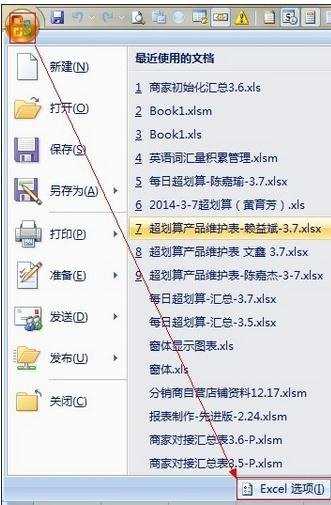
步骤2:把“宏安全性”添加至菜单栏:如下图所示!
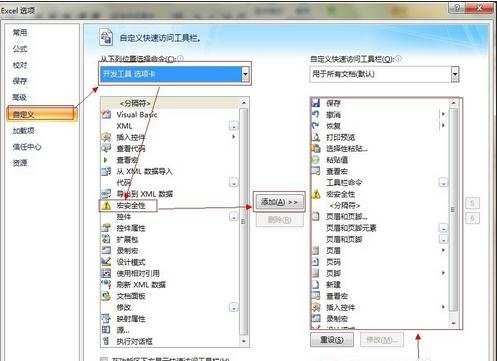
步骤3:宏的安全性设置:将宏的安全性设置为启用所有的宏!
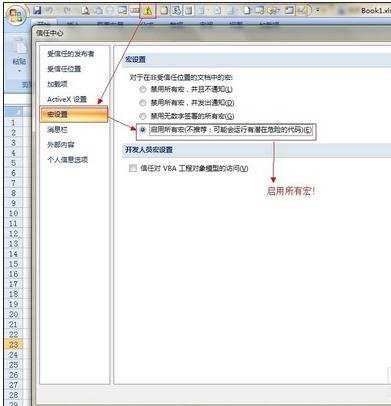
步骤4:保存并重启电子表格,大功告成!
excel2007启动宏教程(二)
步骤1:先请在 Office 2007 Excel 中点击左上角的菜单按钮,如图所示

步骤2:接着请点击菜单窗口中的“Excel 选项”按钮,如图所示
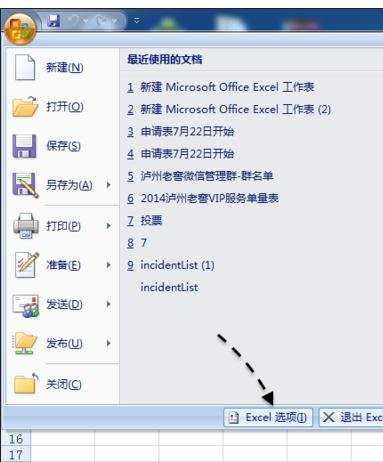
步骤3:在 Excel 的设置选项中,请点击左侧的“信任中心”栏目,如图所示
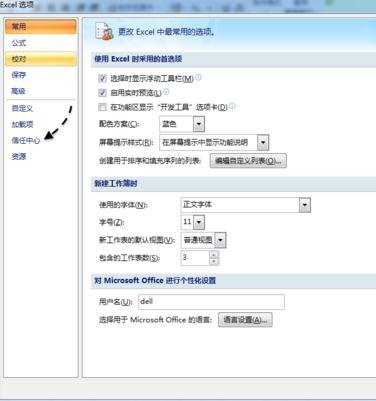
步骤4:接着请在信任中心设置界面中点击“信任设置”按钮,如图所示
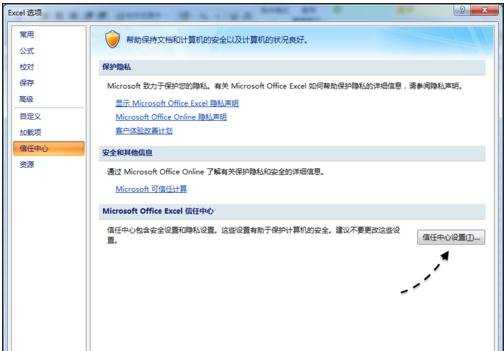
步骤5:随后可以看到 Excel 默认是关闭了宏选项,如图所示

步骤6:最后请点击选择“启用所有宏”选项,再点击“确定”按钮保存返回。接下来请重新打开 Excel 文件,就可以正常打开了。
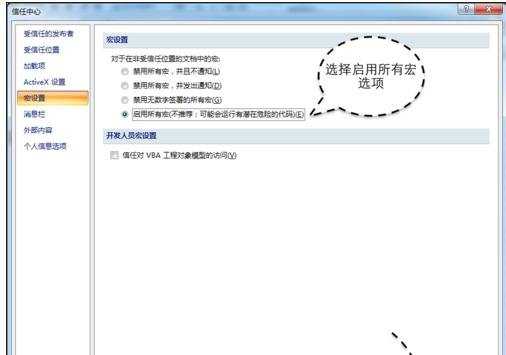
看了excel2007启用宏的教程还看了:
1.excel2007怎么开启宏
2.excel2007宏启动的教程
3.excel启用宏功能的方法
4.word2007中怎么启用宏的两种方法
5.怎么在excel2013中启用宏功能
6.excel2007宏不能使用怎么办
7.excel2013如何启动宏的教程

excel2007启用宏的教程的评论条评论